
CentOS
关于Linux运行级别和独立服务的自启动
WeMedia 发表了文章 • 2017-10-05 16:48
运行级别是基于Unix的操作系统运行的模式之一。每个运行级别都有一定数量的服务停止或启动,从而使用户能够控制机器的行为。 通常,存在七个运行级别,从零到六。
Linux内核启动后,init程序读取/etc/inittab 文件以确定每个运行级别的行为。 除非用户将另一个值指定为内核启动参数,否则系统将进入(启动)默认的运行级别。
大多数Linux服务器缺少图形用户界面,因此在运行级别3中启动。具有GUI和桌面Unix系统的服务器启动运行级别5。当服务器发出重新启动命令时,它将进入运行级别6。
init脚本
init(initialization的简写)是Unix和类Unix系统上产生所有其他进程的程序。 它作为守护进程运行,一般PID是1。
/etc/inittab文件用于设置系统的默认运行级别。这是系统在重新启动时启动的运行级别。
由init启动的应用程序位于/etc/rc.d文件夹中。在这个目录下,每个运行级别都有一个单独的文件夹,例如rc0.d,rc1.d等。
/etc/init.d 文件夹中放着各个独立服务的启动脚本(/etc/init.d 是个软链接,指向/etc/rc.d/init.d)。如果我们需要启动nginx:# /etc/init.d/独立服务名 start|stop|status|restart
# service 独立服务名 start|stop|status|restart
# Note: service命令只存在于基于Red Hat的操作系统(如CentOS)中
/etc/init.d/nginx start
chkconfig命令
在基于Red Hat的操作系统(如CentOS)中,chkconfig工具用于控制哪些运行级别启动哪些服务。 运行命令chkconfig -list可以看到各个服务分别在不同运行级别下是启动还是禁用。[root@host ~]# chkconfig --list
network 0:关闭 1:关闭 2:启用 3:启用 4:启用 5:启用 6:关闭
nfs-rdma 0:关闭 1:关闭 2:关闭 3:关闭 4:关闭 5:关闭 6:关闭
nginx 0:关闭 1:关闭 2:启用 3:启用 4:启用 5:启用 6:关闭
ntpd 0:关闭 1:关闭 2:启用 3:关闭 4:启用 5:启用 6:关闭
ntpdate 0:关闭 1:关闭 2:关闭 3:关闭 4:关闭 5:关闭 6:关闭
openresty 0:关闭 1:关闭 2:关闭 3:启用 4:启用 5:启用 6:关闭
管理服务自启动# chkconfig [--level 运行级别] [独立服务名] [on|off]
#设置自启动nginx
chkconfig --level 2345 nginx on
#查看命令执行结果
[root@host ~]# chkconfig --list | grep nginx
nginx 0:关闭 1:关闭 2:启用 3:启用 4:启用 5:启用 6:关闭
#关闭nginx自启动
chkconfig nginx off 查看全部
Linux内核启动后,init程序读取/etc/inittab 文件以确定每个运行级别的行为。 除非用户将另一个值指定为内核启动参数,否则系统将进入(启动)默认的运行级别。
大多数Linux服务器缺少图形用户界面,因此在运行级别3中启动。具有GUI和桌面Unix系统的服务器启动运行级别5。当服务器发出重新启动命令时,它将进入运行级别6。
init脚本
init(initialization的简写)是Unix和类Unix系统上产生所有其他进程的程序。 它作为守护进程运行,一般PID是1。
/etc/inittab文件用于设置系统的默认运行级别。这是系统在重新启动时启动的运行级别。
由init启动的应用程序位于/etc/rc.d文件夹中。在这个目录下,每个运行级别都有一个单独的文件夹,例如rc0.d,rc1.d等。
/etc/init.d 文件夹中放着各个独立服务的启动脚本(/etc/init.d 是个软链接,指向/etc/rc.d/init.d)。如果我们需要启动nginx:# /etc/init.d/独立服务名 start|stop|status|restart
# service 独立服务名 start|stop|status|restart
# Note: service命令只存在于基于Red Hat的操作系统(如CentOS)中
/etc/init.d/nginx start
chkconfig命令
在基于Red Hat的操作系统(如CentOS)中,chkconfig工具用于控制哪些运行级别启动哪些服务。 运行命令chkconfig -list可以看到各个服务分别在不同运行级别下是启动还是禁用。[root@host ~]# chkconfig --list
network 0:关闭 1:关闭 2:启用 3:启用 4:启用 5:启用 6:关闭
nfs-rdma 0:关闭 1:关闭 2:关闭 3:关闭 4:关闭 5:关闭 6:关闭
nginx 0:关闭 1:关闭 2:启用 3:启用 4:启用 5:启用 6:关闭
ntpd 0:关闭 1:关闭 2:启用 3:关闭 4:启用 5:启用 6:关闭
ntpdate 0:关闭 1:关闭 2:关闭 3:关闭 4:关闭 5:关闭 6:关闭
openresty 0:关闭 1:关闭 2:关闭 3:启用 4:启用 5:启用 6:关闭
管理服务自启动# chkconfig [--level 运行级别] [独立服务名] [on|off]
#设置自启动nginx
chkconfig --level 2345 nginx on
#查看命令执行结果
[root@host ~]# chkconfig --list | grep nginx
nginx 0:关闭 1:关闭 2:启用 3:启用 4:启用 5:启用 6:关闭
#关闭nginx自启动
chkconfig nginx off 查看全部
运行级别是基于Unix的操作系统运行的模式之一。每个运行级别都有一定数量的服务停止或启动,从而使用户能够控制机器的行为。 通常,存在七个运行级别,从零到六。
Linux内核启动后,init程序读取/etc/inittab 文件以确定每个运行级别的行为。 除非用户将另一个值指定为内核启动参数,否则系统将进入(启动)默认的运行级别。
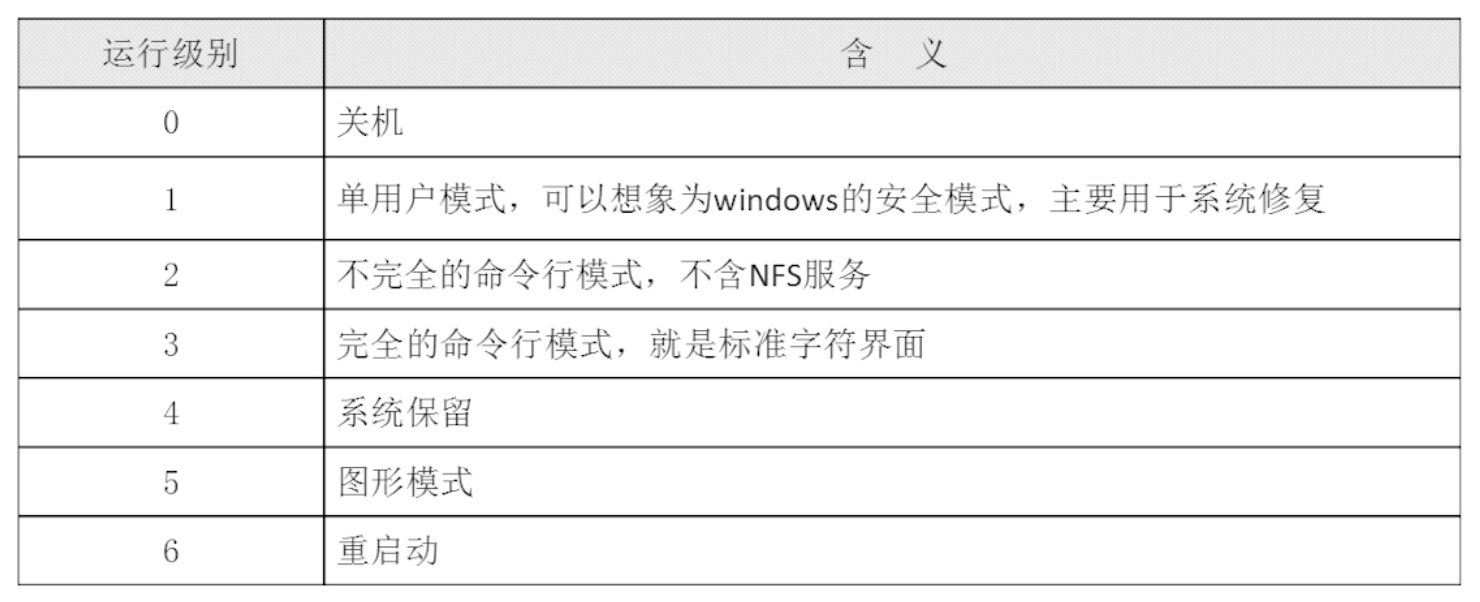
大多数Linux服务器缺少图形用户界面,因此在运行级别3中启动。具有GUI和桌面Unix系统的服务器启动运行级别5。当服务器发出重新启动命令时,它将进入运行级别6。
init脚本
init(initialization的简写)是Unix和类Unix系统上产生所有其他进程的程序。 它作为守护进程运行,一般PID是1。
/etc/inittab文件用于设置系统的默认运行级别。这是系统在重新启动时启动的运行级别。
由init启动的应用程序位于/etc/rc.d文件夹中。在这个目录下,每个运行级别都有一个单独的文件夹,例如rc0.d,rc1.d等。
/etc/init.d 文件夹中放着各个独立服务的启动脚本(/etc/init.d 是个软链接,指向/etc/rc.d/init.d)。如果我们需要启动nginx:
chkconfig命令
在基于Red Hat的操作系统(如CentOS)中,chkconfig工具用于控制哪些运行级别启动哪些服务。 运行命令chkconfig -list可以看到各个服务分别在不同运行级别下是启动还是禁用。
管理服务自启动
Linux内核启动后,init程序读取/etc/inittab 文件以确定每个运行级别的行为。 除非用户将另一个值指定为内核启动参数,否则系统将进入(启动)默认的运行级别。
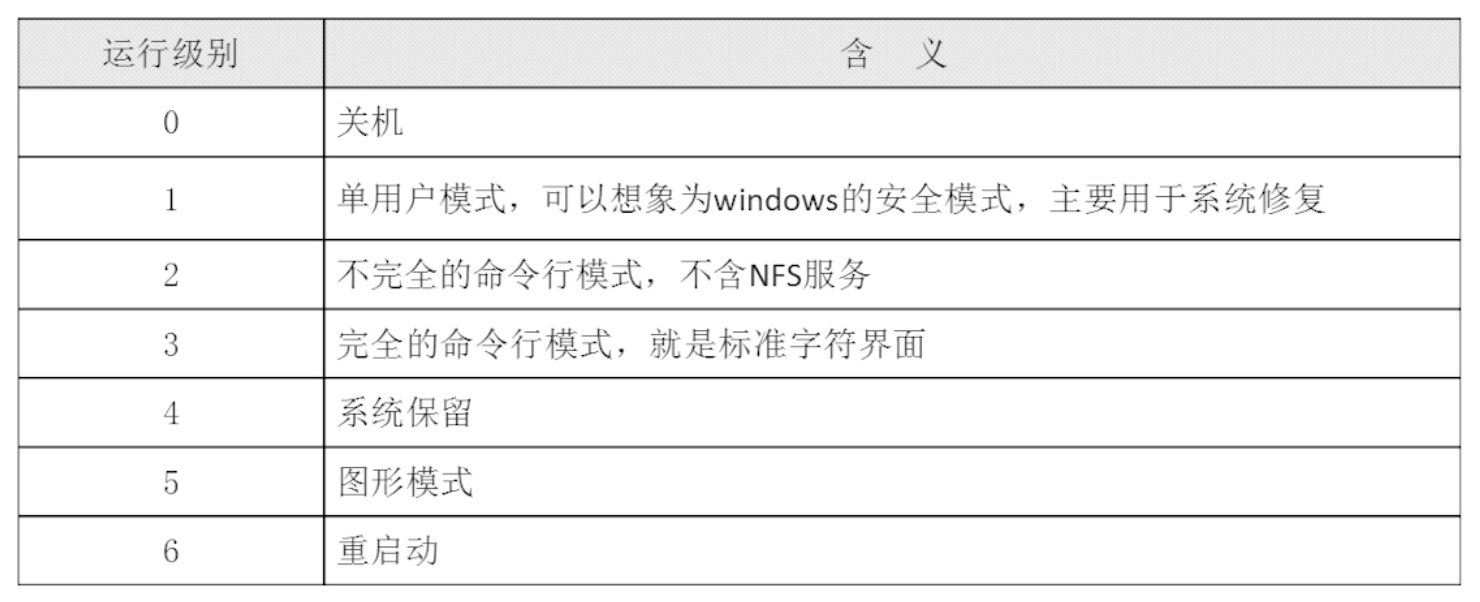
大多数Linux服务器缺少图形用户界面,因此在运行级别3中启动。具有GUI和桌面Unix系统的服务器启动运行级别5。当服务器发出重新启动命令时,它将进入运行级别6。
init脚本
init(initialization的简写)是Unix和类Unix系统上产生所有其他进程的程序。 它作为守护进程运行,一般PID是1。
/etc/inittab文件用于设置系统的默认运行级别。这是系统在重新启动时启动的运行级别。
由init启动的应用程序位于/etc/rc.d文件夹中。在这个目录下,每个运行级别都有一个单独的文件夹,例如rc0.d,rc1.d等。
/etc/init.d 文件夹中放着各个独立服务的启动脚本(/etc/init.d 是个软链接,指向/etc/rc.d/init.d)。如果我们需要启动nginx:
# /etc/init.d/独立服务名 start|stop|status|restart
# service 独立服务名 start|stop|status|restart
# Note: service命令只存在于基于Red Hat的操作系统(如CentOS)中
/etc/init.d/nginx start
chkconfig命令
在基于Red Hat的操作系统(如CentOS)中,chkconfig工具用于控制哪些运行级别启动哪些服务。 运行命令chkconfig -list可以看到各个服务分别在不同运行级别下是启动还是禁用。
[root@host ~]# chkconfig --list
network 0:关闭 1:关闭 2:启用 3:启用 4:启用 5:启用 6:关闭
nfs-rdma 0:关闭 1:关闭 2:关闭 3:关闭 4:关闭 5:关闭 6:关闭
nginx 0:关闭 1:关闭 2:启用 3:启用 4:启用 5:启用 6:关闭
ntpd 0:关闭 1:关闭 2:启用 3:关闭 4:启用 5:启用 6:关闭
ntpdate 0:关闭 1:关闭 2:关闭 3:关闭 4:关闭 5:关闭 6:关闭
openresty 0:关闭 1:关闭 2:关闭 3:启用 4:启用 5:启用 6:关闭
管理服务自启动
# chkconfig [--level 运行级别] [独立服务名] [on|off]
#设置自启动nginx
chkconfig --level 2345 nginx on
#查看命令执行结果
[root@host ~]# chkconfig --list | grep nginx
nginx 0:关闭 1:关闭 2:启用 3:启用 4:启用 5:启用 6:关闭
#关闭nginx自启动
chkconfig nginx off
在CentOS上导出JVM内存信息
WeMedia 发表了文章 • 2017-10-02 07:01
首先看下Tomcat的进程Id:
[root@iZ25Z ~]# ps aux | grep java
www 2111 4.0 23.5 1637648 452756 ? Sl 10:12 4:35 /usr/java/jdk1.7.0_80/bin/java -Djava.util.logging.config.file=/usr/local/tomcat/conf/logging.properties ...可以看到Tomcat的进程Id是2111, 然后用JDK自带工具jmap来导出整个JVM 中内存信息:# jmap -dump:format=b,file=文件名 [pid]
jmap -dump:format=b,file=mm.hprof 2111
然而我们却得到了这个提示:jmap -dump:format=b,file=mm.hprof 2111
2111: Unable to open socket file: target process not responding or HotSpot VM not loaded
The -F option can be used when the target process is not responding
这是因为我是以root这个用户执行的这个语句,但我的tomcat进程是以www用户运行的(用 ps aux | grep java 便能看到)。我们可以在机器上找到 /tmp/hsperfdata_$USER/$PID一个这样的文件,当我们执行jmap出现上述信息时,先检查执行该命令的用户是否和hsperfdata_$USER这个文件所属的用户一致,如果不一致,切换成一致再执行即可,或者根据提示,直接加个 -F 参数即可:jmap -F-dump:format=b,file=mm.hprof 2111
man page对这个选项的说明是:-F Force. Use with jmap -dump or jmap -histo option if the pid does not respond. The live suboption is not supported in this mode. 查看全部
[root@iZ25Z ~]# ps aux | grep java
www 2111 4.0 23.5 1637648 452756 ? Sl 10:12 4:35 /usr/java/jdk1.7.0_80/bin/java -Djava.util.logging.config.file=/usr/local/tomcat/conf/logging.properties ...可以看到Tomcat的进程Id是2111, 然后用JDK自带工具jmap来导出整个JVM 中内存信息:# jmap -dump:format=b,file=文件名 [pid]
jmap -dump:format=b,file=mm.hprof 2111
然而我们却得到了这个提示:jmap -dump:format=b,file=mm.hprof 2111
2111: Unable to open socket file: target process not responding or HotSpot VM not loaded
The -F option can be used when the target process is not responding
这是因为我是以root这个用户执行的这个语句,但我的tomcat进程是以www用户运行的(用 ps aux | grep java 便能看到)。我们可以在机器上找到 /tmp/hsperfdata_$USER/$PID一个这样的文件,当我们执行jmap出现上述信息时,先检查执行该命令的用户是否和hsperfdata_$USER这个文件所属的用户一致,如果不一致,切换成一致再执行即可,或者根据提示,直接加个 -F 参数即可:jmap -F-dump:format=b,file=mm.hprof 2111
man page对这个选项的说明是:-F Force. Use with jmap -dump or jmap -histo option if the pid does not respond. The live suboption is not supported in this mode. 查看全部
首先看下Tomcat的进程Id:
[root@iZ25Z ~]# ps aux | grep java可以看到Tomcat的进程Id是2111, 然后用JDK自带工具jmap来导出整个JVM 中内存信息:
www 2111 4.0 23.5 1637648 452756 ? Sl 10:12 4:35 /usr/java/jdk1.7.0_80/bin/java -Djava.util.logging.config.file=/usr/local/tomcat/conf/logging.properties ...
# jmap -dump:format=b,file=文件名 [pid]然而我们却得到了这个提示:
jmap -dump:format=b,file=mm.hprof 2111
jmap -dump:format=b,file=mm.hprof 2111这是因为我是以root这个用户执行的这个语句,但我的tomcat进程是以www用户运行的(用 ps aux | grep java 便能看到)。我们可以在机器上找到 /tmp/hsperfdata_$USER/$PID一个这样的文件,当我们执行jmap出现上述信息时,先检查执行该命令的用户是否和hsperfdata_$USER这个文件所属的用户一致,如果不一致,切换成一致再执行即可,或者根据提示,直接加个 -F 参数即可:
2111: Unable to open socket file: target process not responding or HotSpot VM not loaded
The -F option can be used when the target process is not responding
jmap -F-dump:format=b,file=mm.hprof 2111man page对这个选项的说明是:
-F Force. Use with jmap -dump or jmap -histo option if the pid does not respond. The live suboption is not supported in this mode.
如何在CentOS上安装ImageMagick + PHP Imagick
WeMedia 发表了文章 • 2017-10-01 21:11
ImageMagick是一个图像开发套件,允许您创建,操作或转换位图图像。 它支持许多常见的图像格式,例如:GIF,JPEG,JPEG-2000,PDF,PNG,SVG,TIFF,DPX,EXR等等。 ImageMagick非常适用于旋转,镜像,调整大小,绘制,为您的图像应用更多的特殊效果。
您可以从命令行使用ImageMagick,但它也支持与许多流行的语言(如PHP,Perl或C ++)集成。 今天我们将介绍如何在CentOS Linux上安装ImageMagick和Imagick PHP库。
教学要求
确保您已经安装了php-pear,因为安装Imagick PHP库要用到它。如果还没有安装php-pear,可以使用Yum命令进行安装:yum install php-pear
安装 ImageMagick:yum install ImageMagick
安装 ImageMagick PHP库:pecl install Imagick
输出应该如下所示:[root@server.mysite.com:~]pecl install Imagick
downloading imagick-3.1.2.tgz ...
Starting to download imagick-3.1.2.tgz (94,657 bytes)
.....................done: 94,657 bytes
15 source files, building
running: phpize
Configuring for:
PHP Api Version: 20100412
Zend Module Api No: 20100525
Zend Extension Api No: 220100525
Please provide the prefix of Imagemagick installation [autodetect] :
building in /root/tmp/pear/pear-build-rootJJlLyo/imagick-3.1.2
running: /root/tmp/pear/imagick/configure --with-imagick
检查Imagick是否安装好:php -i | grep Imagick
您应该在运行时能看到这样的输出:[root@server.mysite.com:~]php -i | grep Imagick -i
imagick
imagick module => enabled
imagick module version => 3.1.2
imagick classes => Imagick, ImagickDraw, ImagickPixel, ImagickPixelIterator
imagick.locale_fix => 0 => 0
imagick.progress_monitor => 0 => 0 查看全部
您可以从命令行使用ImageMagick,但它也支持与许多流行的语言(如PHP,Perl或C ++)集成。 今天我们将介绍如何在CentOS Linux上安装ImageMagick和Imagick PHP库。
教学要求
确保您已经安装了php-pear,因为安装Imagick PHP库要用到它。如果还没有安装php-pear,可以使用Yum命令进行安装:yum install php-pear
安装 ImageMagick:yum install ImageMagick
安装 ImageMagick PHP库:pecl install Imagick
输出应该如下所示:[root@server.mysite.com:~]pecl install Imagick
downloading imagick-3.1.2.tgz ...
Starting to download imagick-3.1.2.tgz (94,657 bytes)
.....................done: 94,657 bytes
15 source files, building
running: phpize
Configuring for:
PHP Api Version: 20100412
Zend Module Api No: 20100525
Zend Extension Api No: 220100525
Please provide the prefix of Imagemagick installation [autodetect] :
building in /root/tmp/pear/pear-build-rootJJlLyo/imagick-3.1.2
running: /root/tmp/pear/imagick/configure --with-imagick
检查Imagick是否安装好:php -i | grep Imagick
您应该在运行时能看到这样的输出:[root@server.mysite.com:~]php -i | grep Imagick -i
imagick
imagick module => enabled
imagick module version => 3.1.2
imagick classes => Imagick, ImagickDraw, ImagickPixel, ImagickPixelIterator
imagick.locale_fix => 0 => 0
imagick.progress_monitor => 0 => 0 查看全部
ImageMagick是一个图像开发套件,允许您创建,操作或转换位图图像。 它支持许多常见的图像格式,例如:GIF,JPEG,JPEG-2000,PDF,PNG,SVG,TIFF,DPX,EXR等等。 ImageMagick非常适用于旋转,镜像,调整大小,绘制,为您的图像应用更多的特殊效果。

您可以从命令行使用ImageMagick,但它也支持与许多流行的语言(如PHP,Perl或C ++)集成。 今天我们将介绍如何在CentOS Linux上安装ImageMagick和Imagick PHP库。
教学要求
确保您已经安装了php-pear,因为安装Imagick PHP库要用到它。如果还没有安装php-pear,可以使用Yum命令进行安装:
安装 ImageMagick:
安装 ImageMagick PHP库:
输出应该如下所示:
检查Imagick是否安装好:
您应该在运行时能看到这样的输出:

您可以从命令行使用ImageMagick,但它也支持与许多流行的语言(如PHP,Perl或C ++)集成。 今天我们将介绍如何在CentOS Linux上安装ImageMagick和Imagick PHP库。
教学要求
确保您已经安装了php-pear,因为安装Imagick PHP库要用到它。如果还没有安装php-pear,可以使用Yum命令进行安装:
yum install php-pear
安装 ImageMagick:
yum install ImageMagick
安装 ImageMagick PHP库:
pecl install Imagick
输出应该如下所示:
[root@server.mysite.com:~]pecl install Imagick
downloading imagick-3.1.2.tgz ...
Starting to download imagick-3.1.2.tgz (94,657 bytes)
.....................done: 94,657 bytes
15 source files, building
running: phpize
Configuring for:
PHP Api Version: 20100412
Zend Module Api No: 20100525
Zend Extension Api No: 220100525
Please provide the prefix of Imagemagick installation [autodetect] :
building in /root/tmp/pear/pear-build-rootJJlLyo/imagick-3.1.2
running: /root/tmp/pear/imagick/configure --with-imagick
检查Imagick是否安装好:
php -i | grep Imagick
您应该在运行时能看到这样的输出:
[root@server.mysite.com:~]php -i | grep Imagick -i
imagick
imagick module => enabled
imagick module version => 3.1.2
imagick classes => Imagick, ImagickDraw, ImagickPixel, ImagickPixelIterator
imagick.locale_fix => 0 => 0
imagick.progress_monitor => 0 => 0
关于Linux运行级别和独立服务的自启动
WeMedia 发表了文章 • 2017-10-05 16:48
运行级别是基于Unix的操作系统运行的模式之一。每个运行级别都有一定数量的服务停止或启动,从而使用户能够控制机器的行为。 通常,存在七个运行级别,从零到六。
Linux内核启动后,init程序读取/etc/inittab 文件以确定每个运行级别的行为。 除非用户将另一个值指定为内核启动参数,否则系统将进入(启动)默认的运行级别。
大多数Linux服务器缺少图形用户界面,因此在运行级别3中启动。具有GUI和桌面Unix系统的服务器启动运行级别5。当服务器发出重新启动命令时,它将进入运行级别6。
init脚本
init(initialization的简写)是Unix和类Unix系统上产生所有其他进程的程序。 它作为守护进程运行,一般PID是1。
/etc/inittab文件用于设置系统的默认运行级别。这是系统在重新启动时启动的运行级别。
由init启动的应用程序位于/etc/rc.d文件夹中。在这个目录下,每个运行级别都有一个单独的文件夹,例如rc0.d,rc1.d等。
/etc/init.d 文件夹中放着各个独立服务的启动脚本(/etc/init.d 是个软链接,指向/etc/rc.d/init.d)。如果我们需要启动nginx:# /etc/init.d/独立服务名 start|stop|status|restart
# service 独立服务名 start|stop|status|restart
# Note: service命令只存在于基于Red Hat的操作系统(如CentOS)中
/etc/init.d/nginx start
chkconfig命令
在基于Red Hat的操作系统(如CentOS)中,chkconfig工具用于控制哪些运行级别启动哪些服务。 运行命令chkconfig -list可以看到各个服务分别在不同运行级别下是启动还是禁用。[root@host ~]# chkconfig --list
network 0:关闭 1:关闭 2:启用 3:启用 4:启用 5:启用 6:关闭
nfs-rdma 0:关闭 1:关闭 2:关闭 3:关闭 4:关闭 5:关闭 6:关闭
nginx 0:关闭 1:关闭 2:启用 3:启用 4:启用 5:启用 6:关闭
ntpd 0:关闭 1:关闭 2:启用 3:关闭 4:启用 5:启用 6:关闭
ntpdate 0:关闭 1:关闭 2:关闭 3:关闭 4:关闭 5:关闭 6:关闭
openresty 0:关闭 1:关闭 2:关闭 3:启用 4:启用 5:启用 6:关闭
管理服务自启动# chkconfig [--level 运行级别] [独立服务名] [on|off]
#设置自启动nginx
chkconfig --level 2345 nginx on
#查看命令执行结果
[root@host ~]# chkconfig --list | grep nginx
nginx 0:关闭 1:关闭 2:启用 3:启用 4:启用 5:启用 6:关闭
#关闭nginx自启动
chkconfig nginx off 查看全部
Linux内核启动后,init程序读取/etc/inittab 文件以确定每个运行级别的行为。 除非用户将另一个值指定为内核启动参数,否则系统将进入(启动)默认的运行级别。
大多数Linux服务器缺少图形用户界面,因此在运行级别3中启动。具有GUI和桌面Unix系统的服务器启动运行级别5。当服务器发出重新启动命令时,它将进入运行级别6。
init脚本
init(initialization的简写)是Unix和类Unix系统上产生所有其他进程的程序。 它作为守护进程运行,一般PID是1。
/etc/inittab文件用于设置系统的默认运行级别。这是系统在重新启动时启动的运行级别。
由init启动的应用程序位于/etc/rc.d文件夹中。在这个目录下,每个运行级别都有一个单独的文件夹,例如rc0.d,rc1.d等。
/etc/init.d 文件夹中放着各个独立服务的启动脚本(/etc/init.d 是个软链接,指向/etc/rc.d/init.d)。如果我们需要启动nginx:# /etc/init.d/独立服务名 start|stop|status|restart
# service 独立服务名 start|stop|status|restart
# Note: service命令只存在于基于Red Hat的操作系统(如CentOS)中
/etc/init.d/nginx start
chkconfig命令
在基于Red Hat的操作系统(如CentOS)中,chkconfig工具用于控制哪些运行级别启动哪些服务。 运行命令chkconfig -list可以看到各个服务分别在不同运行级别下是启动还是禁用。[root@host ~]# chkconfig --list
network 0:关闭 1:关闭 2:启用 3:启用 4:启用 5:启用 6:关闭
nfs-rdma 0:关闭 1:关闭 2:关闭 3:关闭 4:关闭 5:关闭 6:关闭
nginx 0:关闭 1:关闭 2:启用 3:启用 4:启用 5:启用 6:关闭
ntpd 0:关闭 1:关闭 2:启用 3:关闭 4:启用 5:启用 6:关闭
ntpdate 0:关闭 1:关闭 2:关闭 3:关闭 4:关闭 5:关闭 6:关闭
openresty 0:关闭 1:关闭 2:关闭 3:启用 4:启用 5:启用 6:关闭
管理服务自启动# chkconfig [--level 运行级别] [独立服务名] [on|off]
#设置自启动nginx
chkconfig --level 2345 nginx on
#查看命令执行结果
[root@host ~]# chkconfig --list | grep nginx
nginx 0:关闭 1:关闭 2:启用 3:启用 4:启用 5:启用 6:关闭
#关闭nginx自启动
chkconfig nginx off 查看全部
运行级别是基于Unix的操作系统运行的模式之一。每个运行级别都有一定数量的服务停止或启动,从而使用户能够控制机器的行为。 通常,存在七个运行级别,从零到六。
Linux内核启动后,init程序读取/etc/inittab 文件以确定每个运行级别的行为。 除非用户将另一个值指定为内核启动参数,否则系统将进入(启动)默认的运行级别。
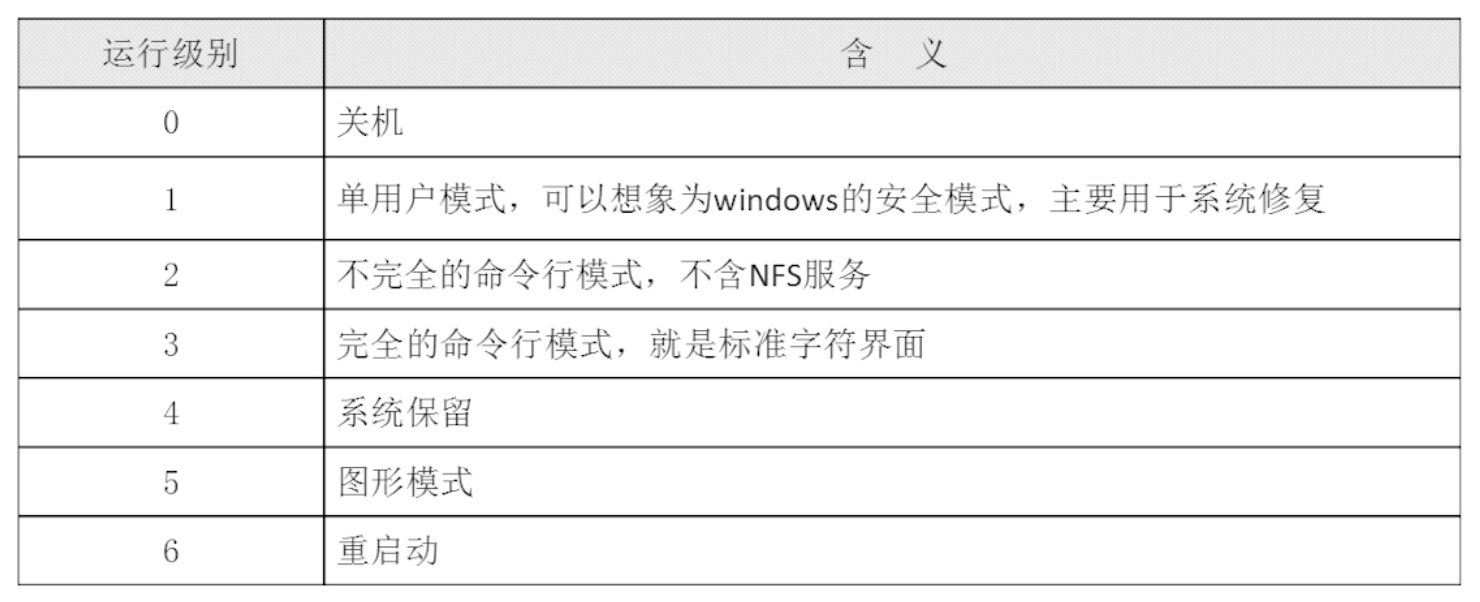
大多数Linux服务器缺少图形用户界面,因此在运行级别3中启动。具有GUI和桌面Unix系统的服务器启动运行级别5。当服务器发出重新启动命令时,它将进入运行级别6。
init脚本
init(initialization的简写)是Unix和类Unix系统上产生所有其他进程的程序。 它作为守护进程运行,一般PID是1。
/etc/inittab文件用于设置系统的默认运行级别。这是系统在重新启动时启动的运行级别。
由init启动的应用程序位于/etc/rc.d文件夹中。在这个目录下,每个运行级别都有一个单独的文件夹,例如rc0.d,rc1.d等。
/etc/init.d 文件夹中放着各个独立服务的启动脚本(/etc/init.d 是个软链接,指向/etc/rc.d/init.d)。如果我们需要启动nginx:
chkconfig命令
在基于Red Hat的操作系统(如CentOS)中,chkconfig工具用于控制哪些运行级别启动哪些服务。 运行命令chkconfig -list可以看到各个服务分别在不同运行级别下是启动还是禁用。
管理服务自启动
Linux内核启动后,init程序读取/etc/inittab 文件以确定每个运行级别的行为。 除非用户将另一个值指定为内核启动参数,否则系统将进入(启动)默认的运行级别。
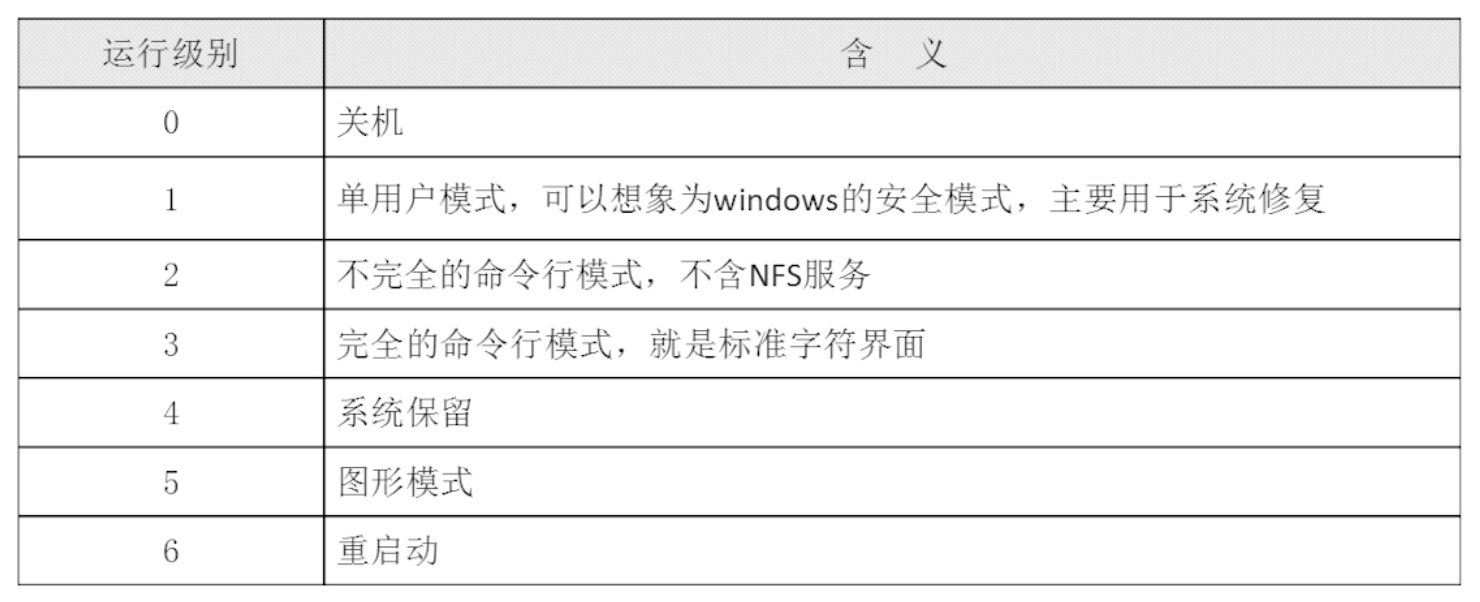
大多数Linux服务器缺少图形用户界面,因此在运行级别3中启动。具有GUI和桌面Unix系统的服务器启动运行级别5。当服务器发出重新启动命令时,它将进入运行级别6。
init脚本
init(initialization的简写)是Unix和类Unix系统上产生所有其他进程的程序。 它作为守护进程运行,一般PID是1。
/etc/inittab文件用于设置系统的默认运行级别。这是系统在重新启动时启动的运行级别。
由init启动的应用程序位于/etc/rc.d文件夹中。在这个目录下,每个运行级别都有一个单独的文件夹,例如rc0.d,rc1.d等。
/etc/init.d 文件夹中放着各个独立服务的启动脚本(/etc/init.d 是个软链接,指向/etc/rc.d/init.d)。如果我们需要启动nginx:
# /etc/init.d/独立服务名 start|stop|status|restart
# service 独立服务名 start|stop|status|restart
# Note: service命令只存在于基于Red Hat的操作系统(如CentOS)中
/etc/init.d/nginx start
chkconfig命令
在基于Red Hat的操作系统(如CentOS)中,chkconfig工具用于控制哪些运行级别启动哪些服务。 运行命令chkconfig -list可以看到各个服务分别在不同运行级别下是启动还是禁用。
[root@host ~]# chkconfig --list
network 0:关闭 1:关闭 2:启用 3:启用 4:启用 5:启用 6:关闭
nfs-rdma 0:关闭 1:关闭 2:关闭 3:关闭 4:关闭 5:关闭 6:关闭
nginx 0:关闭 1:关闭 2:启用 3:启用 4:启用 5:启用 6:关闭
ntpd 0:关闭 1:关闭 2:启用 3:关闭 4:启用 5:启用 6:关闭
ntpdate 0:关闭 1:关闭 2:关闭 3:关闭 4:关闭 5:关闭 6:关闭
openresty 0:关闭 1:关闭 2:关闭 3:启用 4:启用 5:启用 6:关闭
管理服务自启动
# chkconfig [--level 运行级别] [独立服务名] [on|off]
#设置自启动nginx
chkconfig --level 2345 nginx on
#查看命令执行结果
[root@host ~]# chkconfig --list | grep nginx
nginx 0:关闭 1:关闭 2:启用 3:启用 4:启用 5:启用 6:关闭
#关闭nginx自启动
chkconfig nginx off
在CentOS上导出JVM内存信息
WeMedia 发表了文章 • 2017-10-02 07:01
首先看下Tomcat的进程Id:
[root@iZ25Z ~]# ps aux | grep java
www 2111 4.0 23.5 1637648 452756 ? Sl 10:12 4:35 /usr/java/jdk1.7.0_80/bin/java -Djava.util.logging.config.file=/usr/local/tomcat/conf/logging.properties ...可以看到Tomcat的进程Id是2111, 然后用JDK自带工具jmap来导出整个JVM 中内存信息:# jmap -dump:format=b,file=文件名 [pid]
jmap -dump:format=b,file=mm.hprof 2111
然而我们却得到了这个提示:jmap -dump:format=b,file=mm.hprof 2111
2111: Unable to open socket file: target process not responding or HotSpot VM not loaded
The -F option can be used when the target process is not responding
这是因为我是以root这个用户执行的这个语句,但我的tomcat进程是以www用户运行的(用 ps aux | grep java 便能看到)。我们可以在机器上找到 /tmp/hsperfdata_$USER/$PID一个这样的文件,当我们执行jmap出现上述信息时,先检查执行该命令的用户是否和hsperfdata_$USER这个文件所属的用户一致,如果不一致,切换成一致再执行即可,或者根据提示,直接加个 -F 参数即可:jmap -F-dump:format=b,file=mm.hprof 2111
man page对这个选项的说明是:-F Force. Use with jmap -dump or jmap -histo option if the pid does not respond. The live suboption is not supported in this mode. 查看全部
[root@iZ25Z ~]# ps aux | grep java
www 2111 4.0 23.5 1637648 452756 ? Sl 10:12 4:35 /usr/java/jdk1.7.0_80/bin/java -Djava.util.logging.config.file=/usr/local/tomcat/conf/logging.properties ...可以看到Tomcat的进程Id是2111, 然后用JDK自带工具jmap来导出整个JVM 中内存信息:# jmap -dump:format=b,file=文件名 [pid]
jmap -dump:format=b,file=mm.hprof 2111
然而我们却得到了这个提示:jmap -dump:format=b,file=mm.hprof 2111
2111: Unable to open socket file: target process not responding or HotSpot VM not loaded
The -F option can be used when the target process is not responding
这是因为我是以root这个用户执行的这个语句,但我的tomcat进程是以www用户运行的(用 ps aux | grep java 便能看到)。我们可以在机器上找到 /tmp/hsperfdata_$USER/$PID一个这样的文件,当我们执行jmap出现上述信息时,先检查执行该命令的用户是否和hsperfdata_$USER这个文件所属的用户一致,如果不一致,切换成一致再执行即可,或者根据提示,直接加个 -F 参数即可:jmap -F-dump:format=b,file=mm.hprof 2111
man page对这个选项的说明是:-F Force. Use with jmap -dump or jmap -histo option if the pid does not respond. The live suboption is not supported in this mode. 查看全部
首先看下Tomcat的进程Id:
[root@iZ25Z ~]# ps aux | grep java可以看到Tomcat的进程Id是2111, 然后用JDK自带工具jmap来导出整个JVM 中内存信息:
www 2111 4.0 23.5 1637648 452756 ? Sl 10:12 4:35 /usr/java/jdk1.7.0_80/bin/java -Djava.util.logging.config.file=/usr/local/tomcat/conf/logging.properties ...
# jmap -dump:format=b,file=文件名 [pid]然而我们却得到了这个提示:
jmap -dump:format=b,file=mm.hprof 2111
jmap -dump:format=b,file=mm.hprof 2111这是因为我是以root这个用户执行的这个语句,但我的tomcat进程是以www用户运行的(用 ps aux | grep java 便能看到)。我们可以在机器上找到 /tmp/hsperfdata_$USER/$PID一个这样的文件,当我们执行jmap出现上述信息时,先检查执行该命令的用户是否和hsperfdata_$USER这个文件所属的用户一致,如果不一致,切换成一致再执行即可,或者根据提示,直接加个 -F 参数即可:
2111: Unable to open socket file: target process not responding or HotSpot VM not loaded
The -F option can be used when the target process is not responding
jmap -F-dump:format=b,file=mm.hprof 2111man page对这个选项的说明是:
-F Force. Use with jmap -dump or jmap -histo option if the pid does not respond. The live suboption is not supported in this mode.
如何在CentOS上安装ImageMagick + PHP Imagick
WeMedia 发表了文章 • 2017-10-01 21:11
ImageMagick是一个图像开发套件,允许您创建,操作或转换位图图像。 它支持许多常见的图像格式,例如:GIF,JPEG,JPEG-2000,PDF,PNG,SVG,TIFF,DPX,EXR等等。 ImageMagick非常适用于旋转,镜像,调整大小,绘制,为您的图像应用更多的特殊效果。
您可以从命令行使用ImageMagick,但它也支持与许多流行的语言(如PHP,Perl或C ++)集成。 今天我们将介绍如何在CentOS Linux上安装ImageMagick和Imagick PHP库。
教学要求
确保您已经安装了php-pear,因为安装Imagick PHP库要用到它。如果还没有安装php-pear,可以使用Yum命令进行安装:yum install php-pear
安装 ImageMagick:yum install ImageMagick
安装 ImageMagick PHP库:pecl install Imagick
输出应该如下所示:[root@server.mysite.com:~]pecl install Imagick
downloading imagick-3.1.2.tgz ...
Starting to download imagick-3.1.2.tgz (94,657 bytes)
.....................done: 94,657 bytes
15 source files, building
running: phpize
Configuring for:
PHP Api Version: 20100412
Zend Module Api No: 20100525
Zend Extension Api No: 220100525
Please provide the prefix of Imagemagick installation [autodetect] :
building in /root/tmp/pear/pear-build-rootJJlLyo/imagick-3.1.2
running: /root/tmp/pear/imagick/configure --with-imagick
检查Imagick是否安装好:php -i | grep Imagick
您应该在运行时能看到这样的输出:[root@server.mysite.com:~]php -i | grep Imagick -i
imagick
imagick module => enabled
imagick module version => 3.1.2
imagick classes => Imagick, ImagickDraw, ImagickPixel, ImagickPixelIterator
imagick.locale_fix => 0 => 0
imagick.progress_monitor => 0 => 0 查看全部
您可以从命令行使用ImageMagick,但它也支持与许多流行的语言(如PHP,Perl或C ++)集成。 今天我们将介绍如何在CentOS Linux上安装ImageMagick和Imagick PHP库。
教学要求
确保您已经安装了php-pear,因为安装Imagick PHP库要用到它。如果还没有安装php-pear,可以使用Yum命令进行安装:yum install php-pear
安装 ImageMagick:yum install ImageMagick
安装 ImageMagick PHP库:pecl install Imagick
输出应该如下所示:[root@server.mysite.com:~]pecl install Imagick
downloading imagick-3.1.2.tgz ...
Starting to download imagick-3.1.2.tgz (94,657 bytes)
.....................done: 94,657 bytes
15 source files, building
running: phpize
Configuring for:
PHP Api Version: 20100412
Zend Module Api No: 20100525
Zend Extension Api No: 220100525
Please provide the prefix of Imagemagick installation [autodetect] :
building in /root/tmp/pear/pear-build-rootJJlLyo/imagick-3.1.2
running: /root/tmp/pear/imagick/configure --with-imagick
检查Imagick是否安装好:php -i | grep Imagick
您应该在运行时能看到这样的输出:[root@server.mysite.com:~]php -i | grep Imagick -i
imagick
imagick module => enabled
imagick module version => 3.1.2
imagick classes => Imagick, ImagickDraw, ImagickPixel, ImagickPixelIterator
imagick.locale_fix => 0 => 0
imagick.progress_monitor => 0 => 0 查看全部
ImageMagick是一个图像开发套件,允许您创建,操作或转换位图图像。 它支持许多常见的图像格式,例如:GIF,JPEG,JPEG-2000,PDF,PNG,SVG,TIFF,DPX,EXR等等。 ImageMagick非常适用于旋转,镜像,调整大小,绘制,为您的图像应用更多的特殊效果。

您可以从命令行使用ImageMagick,但它也支持与许多流行的语言(如PHP,Perl或C ++)集成。 今天我们将介绍如何在CentOS Linux上安装ImageMagick和Imagick PHP库。
教学要求
确保您已经安装了php-pear,因为安装Imagick PHP库要用到它。如果还没有安装php-pear,可以使用Yum命令进行安装:
安装 ImageMagick:
安装 ImageMagick PHP库:
输出应该如下所示:
检查Imagick是否安装好:
您应该在运行时能看到这样的输出:

您可以从命令行使用ImageMagick,但它也支持与许多流行的语言(如PHP,Perl或C ++)集成。 今天我们将介绍如何在CentOS Linux上安装ImageMagick和Imagick PHP库。
教学要求
确保您已经安装了php-pear,因为安装Imagick PHP库要用到它。如果还没有安装php-pear,可以使用Yum命令进行安装:
yum install php-pear
安装 ImageMagick:
yum install ImageMagick
安装 ImageMagick PHP库:
pecl install Imagick
输出应该如下所示:
[root@server.mysite.com:~]pecl install Imagick
downloading imagick-3.1.2.tgz ...
Starting to download imagick-3.1.2.tgz (94,657 bytes)
.....................done: 94,657 bytes
15 source files, building
running: phpize
Configuring for:
PHP Api Version: 20100412
Zend Module Api No: 20100525
Zend Extension Api No: 220100525
Please provide the prefix of Imagemagick installation [autodetect] :
building in /root/tmp/pear/pear-build-rootJJlLyo/imagick-3.1.2
running: /root/tmp/pear/imagick/configure --with-imagick
检查Imagick是否安装好:
php -i | grep Imagick
您应该在运行时能看到这样的输出:
[root@server.mysite.com:~]php -i | grep Imagick -i
imagick
imagick module => enabled
imagick module version => 3.1.2
imagick classes => Imagick, ImagickDraw, ImagickPixel, ImagickPixelIterator
imagick.locale_fix => 0 => 0
imagick.progress_monitor => 0 => 0
关于Linux运行级别和独立服务的自启动
WeMedia 发表了文章 • 2017-10-05 16:48
运行级别是基于Unix的操作系统运行的模式之一。每个运行级别都有一定数量的服务停止或启动,从而使用户能够控制机器的行为。 通常,存在七个运行级别,从零到六。
Linux内核启动后,init程序读取/etc/inittab 文件以确定每个运行级别的行为。 除非用户将另一个值指定为内核启动参数,否则系统将进入(启动)默认的运行级别。
大多数Linux服务器缺少图形用户界面,因此在运行级别3中启动。具有GUI和桌面Unix系统的服务器启动运行级别5。当服务器发出重新启动命令时,它将进入运行级别6。
init脚本
init(initialization的简写)是Unix和类Unix系统上产生所有其他进程的程序。 它作为守护进程运行,一般PID是1。
/etc/inittab文件用于设置系统的默认运行级别。这是系统在重新启动时启动的运行级别。
由init启动的应用程序位于/etc/rc.d文件夹中。在这个目录下,每个运行级别都有一个单独的文件夹,例如rc0.d,rc1.d等。
/etc/init.d 文件夹中放着各个独立服务的启动脚本(/etc/init.d 是个软链接,指向/etc/rc.d/init.d)。如果我们需要启动nginx:# /etc/init.d/独立服务名 start|stop|status|restart
# service 独立服务名 start|stop|status|restart
# Note: service命令只存在于基于Red Hat的操作系统(如CentOS)中
/etc/init.d/nginx start
chkconfig命令
在基于Red Hat的操作系统(如CentOS)中,chkconfig工具用于控制哪些运行级别启动哪些服务。 运行命令chkconfig -list可以看到各个服务分别在不同运行级别下是启动还是禁用。[root@host ~]# chkconfig --list
network 0:关闭 1:关闭 2:启用 3:启用 4:启用 5:启用 6:关闭
nfs-rdma 0:关闭 1:关闭 2:关闭 3:关闭 4:关闭 5:关闭 6:关闭
nginx 0:关闭 1:关闭 2:启用 3:启用 4:启用 5:启用 6:关闭
ntpd 0:关闭 1:关闭 2:启用 3:关闭 4:启用 5:启用 6:关闭
ntpdate 0:关闭 1:关闭 2:关闭 3:关闭 4:关闭 5:关闭 6:关闭
openresty 0:关闭 1:关闭 2:关闭 3:启用 4:启用 5:启用 6:关闭
管理服务自启动# chkconfig [--level 运行级别] [独立服务名] [on|off]
#设置自启动nginx
chkconfig --level 2345 nginx on
#查看命令执行结果
[root@host ~]# chkconfig --list | grep nginx
nginx 0:关闭 1:关闭 2:启用 3:启用 4:启用 5:启用 6:关闭
#关闭nginx自启动
chkconfig nginx off 查看全部
Linux内核启动后,init程序读取/etc/inittab 文件以确定每个运行级别的行为。 除非用户将另一个值指定为内核启动参数,否则系统将进入(启动)默认的运行级别。
大多数Linux服务器缺少图形用户界面,因此在运行级别3中启动。具有GUI和桌面Unix系统的服务器启动运行级别5。当服务器发出重新启动命令时,它将进入运行级别6。
init脚本
init(initialization的简写)是Unix和类Unix系统上产生所有其他进程的程序。 它作为守护进程运行,一般PID是1。
/etc/inittab文件用于设置系统的默认运行级别。这是系统在重新启动时启动的运行级别。
由init启动的应用程序位于/etc/rc.d文件夹中。在这个目录下,每个运行级别都有一个单独的文件夹,例如rc0.d,rc1.d等。
/etc/init.d 文件夹中放着各个独立服务的启动脚本(/etc/init.d 是个软链接,指向/etc/rc.d/init.d)。如果我们需要启动nginx:# /etc/init.d/独立服务名 start|stop|status|restart
# service 独立服务名 start|stop|status|restart
# Note: service命令只存在于基于Red Hat的操作系统(如CentOS)中
/etc/init.d/nginx start
chkconfig命令
在基于Red Hat的操作系统(如CentOS)中,chkconfig工具用于控制哪些运行级别启动哪些服务。 运行命令chkconfig -list可以看到各个服务分别在不同运行级别下是启动还是禁用。[root@host ~]# chkconfig --list
network 0:关闭 1:关闭 2:启用 3:启用 4:启用 5:启用 6:关闭
nfs-rdma 0:关闭 1:关闭 2:关闭 3:关闭 4:关闭 5:关闭 6:关闭
nginx 0:关闭 1:关闭 2:启用 3:启用 4:启用 5:启用 6:关闭
ntpd 0:关闭 1:关闭 2:启用 3:关闭 4:启用 5:启用 6:关闭
ntpdate 0:关闭 1:关闭 2:关闭 3:关闭 4:关闭 5:关闭 6:关闭
openresty 0:关闭 1:关闭 2:关闭 3:启用 4:启用 5:启用 6:关闭
管理服务自启动# chkconfig [--level 运行级别] [独立服务名] [on|off]
#设置自启动nginx
chkconfig --level 2345 nginx on
#查看命令执行结果
[root@host ~]# chkconfig --list | grep nginx
nginx 0:关闭 1:关闭 2:启用 3:启用 4:启用 5:启用 6:关闭
#关闭nginx自启动
chkconfig nginx off 查看全部
运行级别是基于Unix的操作系统运行的模式之一。每个运行级别都有一定数量的服务停止或启动,从而使用户能够控制机器的行为。 通常,存在七个运行级别,从零到六。
Linux内核启动后,init程序读取/etc/inittab 文件以确定每个运行级别的行为。 除非用户将另一个值指定为内核启动参数,否则系统将进入(启动)默认的运行级别。
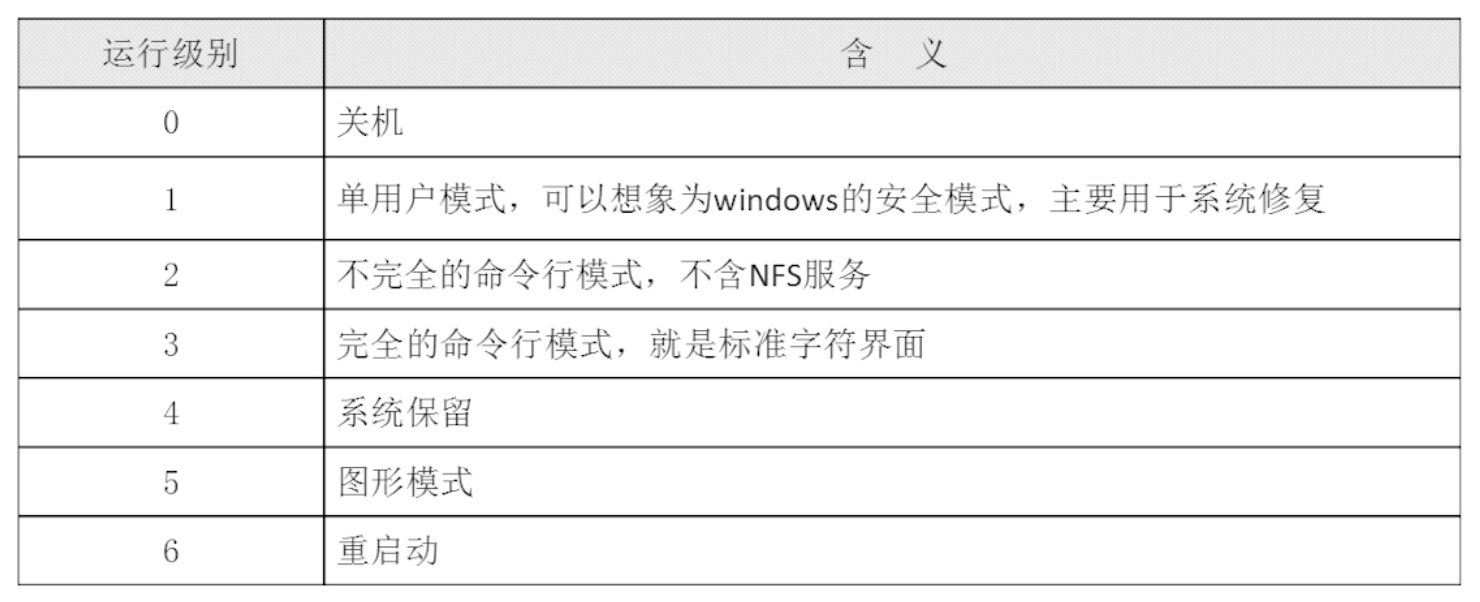
大多数Linux服务器缺少图形用户界面,因此在运行级别3中启动。具有GUI和桌面Unix系统的服务器启动运行级别5。当服务器发出重新启动命令时,它将进入运行级别6。
init脚本
init(initialization的简写)是Unix和类Unix系统上产生所有其他进程的程序。 它作为守护进程运行,一般PID是1。
/etc/inittab文件用于设置系统的默认运行级别。这是系统在重新启动时启动的运行级别。
由init启动的应用程序位于/etc/rc.d文件夹中。在这个目录下,每个运行级别都有一个单独的文件夹,例如rc0.d,rc1.d等。
/etc/init.d 文件夹中放着各个独立服务的启动脚本(/etc/init.d 是个软链接,指向/etc/rc.d/init.d)。如果我们需要启动nginx:
chkconfig命令
在基于Red Hat的操作系统(如CentOS)中,chkconfig工具用于控制哪些运行级别启动哪些服务。 运行命令chkconfig -list可以看到各个服务分别在不同运行级别下是启动还是禁用。
管理服务自启动
Linux内核启动后,init程序读取/etc/inittab 文件以确定每个运行级别的行为。 除非用户将另一个值指定为内核启动参数,否则系统将进入(启动)默认的运行级别。
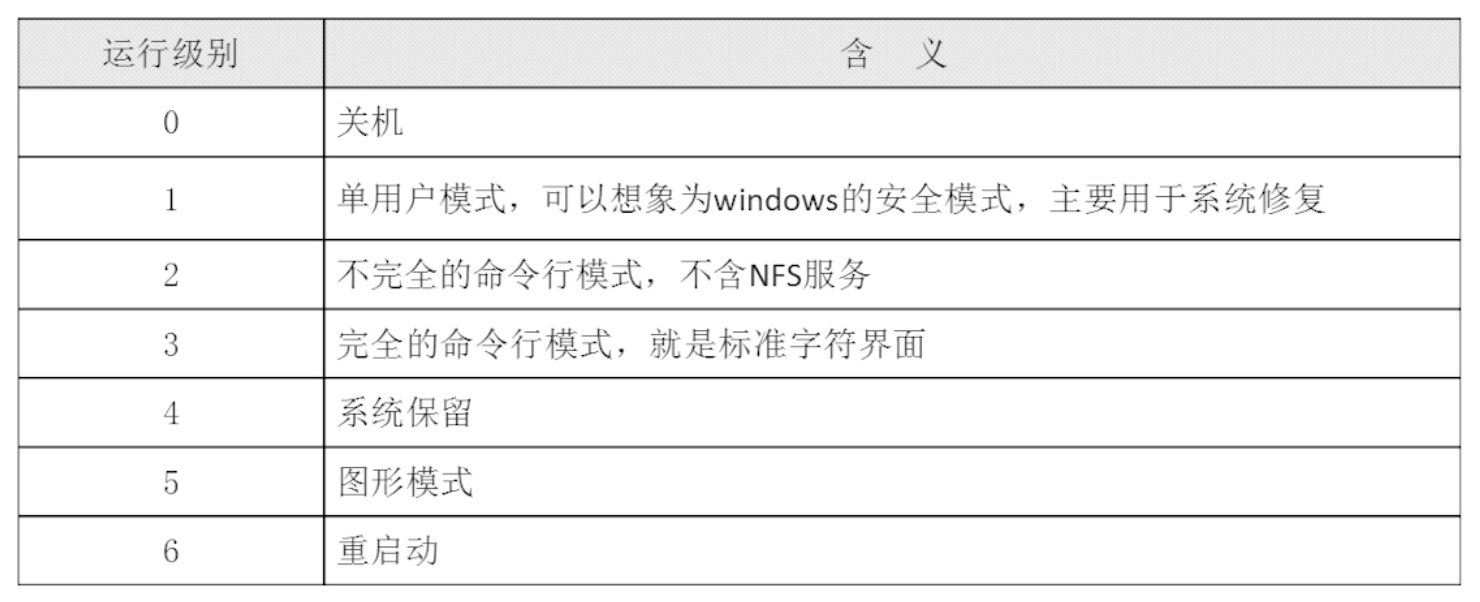
大多数Linux服务器缺少图形用户界面,因此在运行级别3中启动。具有GUI和桌面Unix系统的服务器启动运行级别5。当服务器发出重新启动命令时,它将进入运行级别6。
init脚本
init(initialization的简写)是Unix和类Unix系统上产生所有其他进程的程序。 它作为守护进程运行,一般PID是1。
/etc/inittab文件用于设置系统的默认运行级别。这是系统在重新启动时启动的运行级别。
由init启动的应用程序位于/etc/rc.d文件夹中。在这个目录下,每个运行级别都有一个单独的文件夹,例如rc0.d,rc1.d等。
/etc/init.d 文件夹中放着各个独立服务的启动脚本(/etc/init.d 是个软链接,指向/etc/rc.d/init.d)。如果我们需要启动nginx:
# /etc/init.d/独立服务名 start|stop|status|restart
# service 独立服务名 start|stop|status|restart
# Note: service命令只存在于基于Red Hat的操作系统(如CentOS)中
/etc/init.d/nginx start
chkconfig命令
在基于Red Hat的操作系统(如CentOS)中,chkconfig工具用于控制哪些运行级别启动哪些服务。 运行命令chkconfig -list可以看到各个服务分别在不同运行级别下是启动还是禁用。
[root@host ~]# chkconfig --list
network 0:关闭 1:关闭 2:启用 3:启用 4:启用 5:启用 6:关闭
nfs-rdma 0:关闭 1:关闭 2:关闭 3:关闭 4:关闭 5:关闭 6:关闭
nginx 0:关闭 1:关闭 2:启用 3:启用 4:启用 5:启用 6:关闭
ntpd 0:关闭 1:关闭 2:启用 3:关闭 4:启用 5:启用 6:关闭
ntpdate 0:关闭 1:关闭 2:关闭 3:关闭 4:关闭 5:关闭 6:关闭
openresty 0:关闭 1:关闭 2:关闭 3:启用 4:启用 5:启用 6:关闭
管理服务自启动
# chkconfig [--level 运行级别] [独立服务名] [on|off]
#设置自启动nginx
chkconfig --level 2345 nginx on
#查看命令执行结果
[root@host ~]# chkconfig --list | grep nginx
nginx 0:关闭 1:关闭 2:启用 3:启用 4:启用 5:启用 6:关闭
#关闭nginx自启动
chkconfig nginx off
在CentOS上导出JVM内存信息
WeMedia 发表了文章 • 2017-10-02 07:01
首先看下Tomcat的进程Id:
[root@iZ25Z ~]# ps aux | grep java
www 2111 4.0 23.5 1637648 452756 ? Sl 10:12 4:35 /usr/java/jdk1.7.0_80/bin/java -Djava.util.logging.config.file=/usr/local/tomcat/conf/logging.properties ...可以看到Tomcat的进程Id是2111, 然后用JDK自带工具jmap来导出整个JVM 中内存信息:# jmap -dump:format=b,file=文件名 [pid]
jmap -dump:format=b,file=mm.hprof 2111
然而我们却得到了这个提示:jmap -dump:format=b,file=mm.hprof 2111
2111: Unable to open socket file: target process not responding or HotSpot VM not loaded
The -F option can be used when the target process is not responding
这是因为我是以root这个用户执行的这个语句,但我的tomcat进程是以www用户运行的(用 ps aux | grep java 便能看到)。我们可以在机器上找到 /tmp/hsperfdata_$USER/$PID一个这样的文件,当我们执行jmap出现上述信息时,先检查执行该命令的用户是否和hsperfdata_$USER这个文件所属的用户一致,如果不一致,切换成一致再执行即可,或者根据提示,直接加个 -F 参数即可:jmap -F-dump:format=b,file=mm.hprof 2111
man page对这个选项的说明是:-F Force. Use with jmap -dump or jmap -histo option if the pid does not respond. The live suboption is not supported in this mode. 查看全部
[root@iZ25Z ~]# ps aux | grep java
www 2111 4.0 23.5 1637648 452756 ? Sl 10:12 4:35 /usr/java/jdk1.7.0_80/bin/java -Djava.util.logging.config.file=/usr/local/tomcat/conf/logging.properties ...可以看到Tomcat的进程Id是2111, 然后用JDK自带工具jmap来导出整个JVM 中内存信息:# jmap -dump:format=b,file=文件名 [pid]
jmap -dump:format=b,file=mm.hprof 2111
然而我们却得到了这个提示:jmap -dump:format=b,file=mm.hprof 2111
2111: Unable to open socket file: target process not responding or HotSpot VM not loaded
The -F option can be used when the target process is not responding
这是因为我是以root这个用户执行的这个语句,但我的tomcat进程是以www用户运行的(用 ps aux | grep java 便能看到)。我们可以在机器上找到 /tmp/hsperfdata_$USER/$PID一个这样的文件,当我们执行jmap出现上述信息时,先检查执行该命令的用户是否和hsperfdata_$USER这个文件所属的用户一致,如果不一致,切换成一致再执行即可,或者根据提示,直接加个 -F 参数即可:jmap -F-dump:format=b,file=mm.hprof 2111
man page对这个选项的说明是:-F Force. Use with jmap -dump or jmap -histo option if the pid does not respond. The live suboption is not supported in this mode. 查看全部
首先看下Tomcat的进程Id:
[root@iZ25Z ~]# ps aux | grep java可以看到Tomcat的进程Id是2111, 然后用JDK自带工具jmap来导出整个JVM 中内存信息:
www 2111 4.0 23.5 1637648 452756 ? Sl 10:12 4:35 /usr/java/jdk1.7.0_80/bin/java -Djava.util.logging.config.file=/usr/local/tomcat/conf/logging.properties ...
# jmap -dump:format=b,file=文件名 [pid]然而我们却得到了这个提示:
jmap -dump:format=b,file=mm.hprof 2111
jmap -dump:format=b,file=mm.hprof 2111这是因为我是以root这个用户执行的这个语句,但我的tomcat进程是以www用户运行的(用 ps aux | grep java 便能看到)。我们可以在机器上找到 /tmp/hsperfdata_$USER/$PID一个这样的文件,当我们执行jmap出现上述信息时,先检查执行该命令的用户是否和hsperfdata_$USER这个文件所属的用户一致,如果不一致,切换成一致再执行即可,或者根据提示,直接加个 -F 参数即可:
2111: Unable to open socket file: target process not responding or HotSpot VM not loaded
The -F option can be used when the target process is not responding
jmap -F-dump:format=b,file=mm.hprof 2111man page对这个选项的说明是:
-F Force. Use with jmap -dump or jmap -histo option if the pid does not respond. The live suboption is not supported in this mode.
如何在CentOS上安装ImageMagick + PHP Imagick
WeMedia 发表了文章 • 2017-10-01 21:11
ImageMagick是一个图像开发套件,允许您创建,操作或转换位图图像。 它支持许多常见的图像格式,例如:GIF,JPEG,JPEG-2000,PDF,PNG,SVG,TIFF,DPX,EXR等等。 ImageMagick非常适用于旋转,镜像,调整大小,绘制,为您的图像应用更多的特殊效果。
您可以从命令行使用ImageMagick,但它也支持与许多流行的语言(如PHP,Perl或C ++)集成。 今天我们将介绍如何在CentOS Linux上安装ImageMagick和Imagick PHP库。
教学要求
确保您已经安装了php-pear,因为安装Imagick PHP库要用到它。如果还没有安装php-pear,可以使用Yum命令进行安装:yum install php-pear
安装 ImageMagick:yum install ImageMagick
安装 ImageMagick PHP库:pecl install Imagick
输出应该如下所示:[root@server.mysite.com:~]pecl install Imagick
downloading imagick-3.1.2.tgz ...
Starting to download imagick-3.1.2.tgz (94,657 bytes)
.....................done: 94,657 bytes
15 source files, building
running: phpize
Configuring for:
PHP Api Version: 20100412
Zend Module Api No: 20100525
Zend Extension Api No: 220100525
Please provide the prefix of Imagemagick installation [autodetect] :
building in /root/tmp/pear/pear-build-rootJJlLyo/imagick-3.1.2
running: /root/tmp/pear/imagick/configure --with-imagick
检查Imagick是否安装好:php -i | grep Imagick
您应该在运行时能看到这样的输出:[root@server.mysite.com:~]php -i | grep Imagick -i
imagick
imagick module => enabled
imagick module version => 3.1.2
imagick classes => Imagick, ImagickDraw, ImagickPixel, ImagickPixelIterator
imagick.locale_fix => 0 => 0
imagick.progress_monitor => 0 => 0 查看全部
您可以从命令行使用ImageMagick,但它也支持与许多流行的语言(如PHP,Perl或C ++)集成。 今天我们将介绍如何在CentOS Linux上安装ImageMagick和Imagick PHP库。
教学要求
确保您已经安装了php-pear,因为安装Imagick PHP库要用到它。如果还没有安装php-pear,可以使用Yum命令进行安装:yum install php-pear
安装 ImageMagick:yum install ImageMagick
安装 ImageMagick PHP库:pecl install Imagick
输出应该如下所示:[root@server.mysite.com:~]pecl install Imagick
downloading imagick-3.1.2.tgz ...
Starting to download imagick-3.1.2.tgz (94,657 bytes)
.....................done: 94,657 bytes
15 source files, building
running: phpize
Configuring for:
PHP Api Version: 20100412
Zend Module Api No: 20100525
Zend Extension Api No: 220100525
Please provide the prefix of Imagemagick installation [autodetect] :
building in /root/tmp/pear/pear-build-rootJJlLyo/imagick-3.1.2
running: /root/tmp/pear/imagick/configure --with-imagick
检查Imagick是否安装好:php -i | grep Imagick
您应该在运行时能看到这样的输出:[root@server.mysite.com:~]php -i | grep Imagick -i
imagick
imagick module => enabled
imagick module version => 3.1.2
imagick classes => Imagick, ImagickDraw, ImagickPixel, ImagickPixelIterator
imagick.locale_fix => 0 => 0
imagick.progress_monitor => 0 => 0 查看全部
ImageMagick是一个图像开发套件,允许您创建,操作或转换位图图像。 它支持许多常见的图像格式,例如:GIF,JPEG,JPEG-2000,PDF,PNG,SVG,TIFF,DPX,EXR等等。 ImageMagick非常适用于旋转,镜像,调整大小,绘制,为您的图像应用更多的特殊效果。

您可以从命令行使用ImageMagick,但它也支持与许多流行的语言(如PHP,Perl或C ++)集成。 今天我们将介绍如何在CentOS Linux上安装ImageMagick和Imagick PHP库。
教学要求
确保您已经安装了php-pear,因为安装Imagick PHP库要用到它。如果还没有安装php-pear,可以使用Yum命令进行安装:
安装 ImageMagick:
安装 ImageMagick PHP库:
输出应该如下所示:
检查Imagick是否安装好:
您应该在运行时能看到这样的输出:

您可以从命令行使用ImageMagick,但它也支持与许多流行的语言(如PHP,Perl或C ++)集成。 今天我们将介绍如何在CentOS Linux上安装ImageMagick和Imagick PHP库。
教学要求
确保您已经安装了php-pear,因为安装Imagick PHP库要用到它。如果还没有安装php-pear,可以使用Yum命令进行安装:
yum install php-pear
安装 ImageMagick:
yum install ImageMagick
安装 ImageMagick PHP库:
pecl install Imagick
输出应该如下所示:
[root@server.mysite.com:~]pecl install Imagick
downloading imagick-3.1.2.tgz ...
Starting to download imagick-3.1.2.tgz (94,657 bytes)
.....................done: 94,657 bytes
15 source files, building
running: phpize
Configuring for:
PHP Api Version: 20100412
Zend Module Api No: 20100525
Zend Extension Api No: 220100525
Please provide the prefix of Imagemagick installation [autodetect] :
building in /root/tmp/pear/pear-build-rootJJlLyo/imagick-3.1.2
running: /root/tmp/pear/imagick/configure --with-imagick
检查Imagick是否安装好:
php -i | grep Imagick
您应该在运行时能看到这样的输出:
[root@server.mysite.com:~]php -i | grep Imagick -i
imagick
imagick module => enabled
imagick module version => 3.1.2
imagick classes => Imagick, ImagickDraw, ImagickPixel, ImagickPixelIterator
imagick.locale_fix => 0 => 0
imagick.progress_monitor => 0 => 0